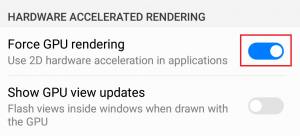Когда GPU-рендеринг стал доступен для Android, он был, мягко говоря, ненадежным. Официальная цель – повысить производительность приложений, но тогда многие графические пользовательские интерфейсы не знали, как работать с рендерингом на GPU. В некоторых случаях это было даже медленнее, чем программный рендеринг.
Со временем, особенно после появления Android 4.0, графический процессор стал более надежным и постепенно стал стандартом по умолчанию для большинства приложений. Теперь большинство обновленных приложений содержат код рендеринга графического процессора в своих сборках.
Но прежде чем мы перейдем к сути того, как и когда включить эту опцию, давайте разберемся, как она работает.
Что такое рендеринг с помощью графического процессора?
Графический процессор – это Графический процессор . По своей сути он очень похож на ЦП, но вместо вычислений и выполнения задач, связанных с операционной системой и оборудованием, графический процессор обрабатывает графическую информацию. Другими словами, он помещает материал на экран, чтобы вы могли его видеть.
Хотя ЦП вполне способен обрабатывать графические инструкции, выполнение этого отнимет время на выполнение других важных для системы вещей. , что может привести к задержке. Более того, дизайн процессоров делает их весьма неэффективными при обработке графических данных по сравнению с графическими процессорами, которые запрограммированы для обработки графической информации.
Именно здесь GPU-рендеринг появляется – он забирает часть графической обработки от ЦП, тем самым освобождая его для более важных дел. Поскольку графический процессор намного лучше обрабатывает графические данные, конечный результат – лучшая производительность как для центрального, так и для графического процессора.
Когда принудительно выполнять рендеринг на графическом процессоре
Включение этого параметра выгружает компоненты окна, такие как текст, кнопки и вычисления двухмерной графики, на графический процессор. Это улучшит отображение анимации пользовательского интерфейса на вашем устройстве и сделает его менее медленным. Хотя вы определенно добьетесь более плавной работы и более высокой частоты кадров в 2D-приложениях, ваше устройство может в конечном итоге потреблять больше заряда батареи. Известно, что графические процессоры потребляют больше энергии, чем процессоры, поэтому ожидайте сокращения времени автономной работы на 10-15%, если постоянно оставлять его включенным.
Принудительный рендеринг графического процессора определенно имеет смысл на устройствах с более слабый процессор. Если ваше устройство не является четырехъядерным, я бы рекомендовал вам всегда оставлять его включенным.
Но имейте в виду, что рендеринг с помощью графического процессора эффективен только с 2-мерными приложениями. В больших играх с трехмерной графикой частота кадров может быть ниже, если включена функция Force GPU Rendering . Хорошо то, что большинство версий Android не будут мешать работе 3D-приложений и будут принудительно выполнять рендеринг с помощью графического процессора только в 2-мерных приложениях, которые не используют его по умолчанию.
Поскольку в большинстве новых приложений этот параметр уже включен. в их коде вы можете заметить существенные различия только при просмотре меню вашего телефона. Ваше устройство будет работать быстрее и отображать информацию на экране быстрее, чем раньше.. Конечно, некоторые старые или плохо сделанные приложения будут достигать более высокой частоты кадров при принудительном рендеринге с помощью графического процессора, но такие случаи редки.
Суть в том, что вам решать, хотите ли вы обменять батарею жизнь для увеличения плавности и некоторой дополнительной частоты кадров. Имея это в виду, вот как включить Force GPU Rendering .
Как включить принудительную визуализацию с помощью графического процессора
- Перейдите в Настройки и прокрутите вниз до самого низа.
Примечание. Если вы видите запись с названием Параметры разработчика, нажмите на нее и перейдите вправо к шаг 5.
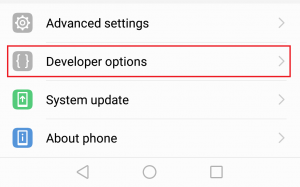
- Если вы не видите этот параметр, нажмите О телефоне (Об устройстве) и найдите запись под названием Номер сборки .
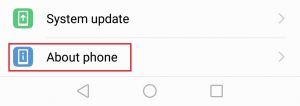
- Нажмите Номер сборки 7 раз, пока не получите сообщение « Теперь вы разработчик «.
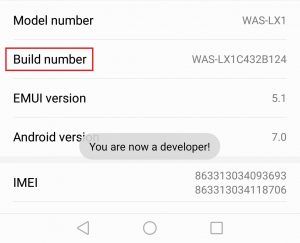
- Вернуться в Настройки , прокрутите вниз, и вы увидите новую опцию под названием Опции разработчика . Нажмите на него.
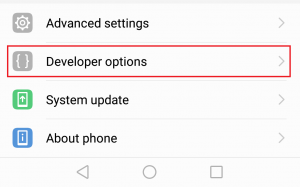
- Прокрутите вниз до Аппаратное ускорение. рендеринг и включите переключатель рядом с Принудительный рендеринг с помощью графического процессора .